Hexo+Github Pages 搭建个人博客
Hexo+GitHub Pages 搭建个人博客
[TOC]
安装 Node.js 、 npm 和 Hexo CLI
安装 node.js 和 npm。
1
sudo pacman -S nodejs npm
安装 hexo 。
1
2
3sudo npm install -g hexo-cli
# 也可以使用 yay 安装
yay -S hexo-cli
本地部署
建议
可选,新建一个 文件夹存放所有博客相关内容,方便管理。
1 | mkdir BlogAll |
新建并初始化博客
文件夹名以 YuanmxcBlog 为例。
1 | cd BlogAll |
初始化博客文件夹后,会在当前目录下生成一些默认文件。
1 | ❯ ls |
博客相关文件简单介绍
_config.ymlHexo 的默认主配置文件。包括站点的全局配置,例如网站标题、描述、URL、语言、分页设置、部署配置等。用于控制网站的全局行为和外观。
_config.landscape.yml用于特定场景或主题的附加配置文件。Hexo 默认主题
landscape的配置文件(如果你未使用此主题,可忽略或删除)。后面更改主题时,不同主题或环境需要不同配置,会创建类似的文件。可以覆盖或扩展主配置文件中的某些配置。node_modules文件夹内包含通过 npm 安装的所有 Node.js 模块和依赖包。Hexo 本身及其插件的所有依赖都在这里。
package-lock.jsonnpm 自动生成的文件,记录了项目中所有已安装包的具体版本及其依赖关系。保证每次安装依赖时使用的版本一致,确保环境的可重复性。
package.json定义了项目的基本信息(如名称、版本),列出了项目的依赖包以及可执行的脚本(如 Hexo 核心包、插件等)。管理项目依赖和 npm 脚本,帮助开发者维护和分享项目。
source用于存放网站内容的文件夹。所有文章、页面、资源(如图片、视频)都放在这里。存储和组织博客内容。
scaffolds包含模板文件的文件夹,定义新文章或页面的初始结构。当通过
hexo new创建新文章或页面时,会基于这些模板生成文件。themes用来存放网站的主题。每个主题都有其独立的文件夹,其中包含模板、样式表、脚本和其他资源。 控制网站的外观和布局。
生成和预览博客
1 | hexo new “HelloWorld” |
生成 HelloWorld.md 文件(你的文章),存放在 /your_blogyour_blog/sources/_post/ 目录下。该目录下会存放执行该命令后生成的静态站点文件(用于部署)。
1 | hexo generate |
使用缩写 hexo g 亦可。该命令会将 /your_blog/sources/_post/ 目录下的 Markdown 文件解析成可以使用浏览器查看的 HTML 文件,存在 blog/public 目录下。同时生成 db.json 文件。
**
db.json**Hexo 的 缓存数据库,用于存储文章、页面等数据的元信息,加速生成过程。如果文章内容或配置有变化,Hexo 会自动更新此文件。
public由
hexo generate(或hexo g)命令生成,存放命令生成的静态网站文件,包含所有渲染后的 HTML、CSS、JS 和资源文件(图片等)。
1 | hexo server |
使用缩写 hexo s 亦可。该命令会在本地运行服务,可以在提示的网址进行预览博客。(目前使用的是默认主题,后面可以根据自己喜好更换其他主题)。
Hexo 配合 GitHub Page 部署
新建一个 GitHub 仓库
新建仓库
在你的 GtiHub 上新建一个仓库,仓库权限设为 public,仓库名格式为
<你的GitHub用户名>.github.io。这里以Yuanmxc.Github.io为例。或者使用自定义的仓库名,这里以YuanmxcBlog为例。两者有些许差异。1(
<username>.github.io)- 部署位置:自动映射到根域名
- 访问地址:
https://<username>.github.io - 直接解析仓库根目录内容(无需子路径)
- 访问地址:
- 分支要求:必须使用
master/main分支 - 用途特性:
- 每个账户只能有1个此类仓库
- 适合作为个人主站/博客入口
- 支持绑定顶级自定义域名(如
yourdomain.com)
- 普通项目仓库(任意名称)
- 部署位置:自动添加仓库名作为子路径
- 访问地址:
https://<username>.github.io/<repo-name>
- 访问地址:
- 分支灵活:
- 可选择
gh-pages分支 - 或
master/main分支的/docs目录
- 可选择
- 用途特性:
- 适合项目文档或子站点
- 每个项目独立部署
- 可绑定子域名(如
blog.yourdomain.com)
- 部署位置:自动映射到根域名
设置 Pages 页面
打开仓库的 Setting 的 Pages 设置,根据你自己的情况进行设置。如果有自己购买的域名,可以设置上(请自行查看其他教程)。
我的示例:
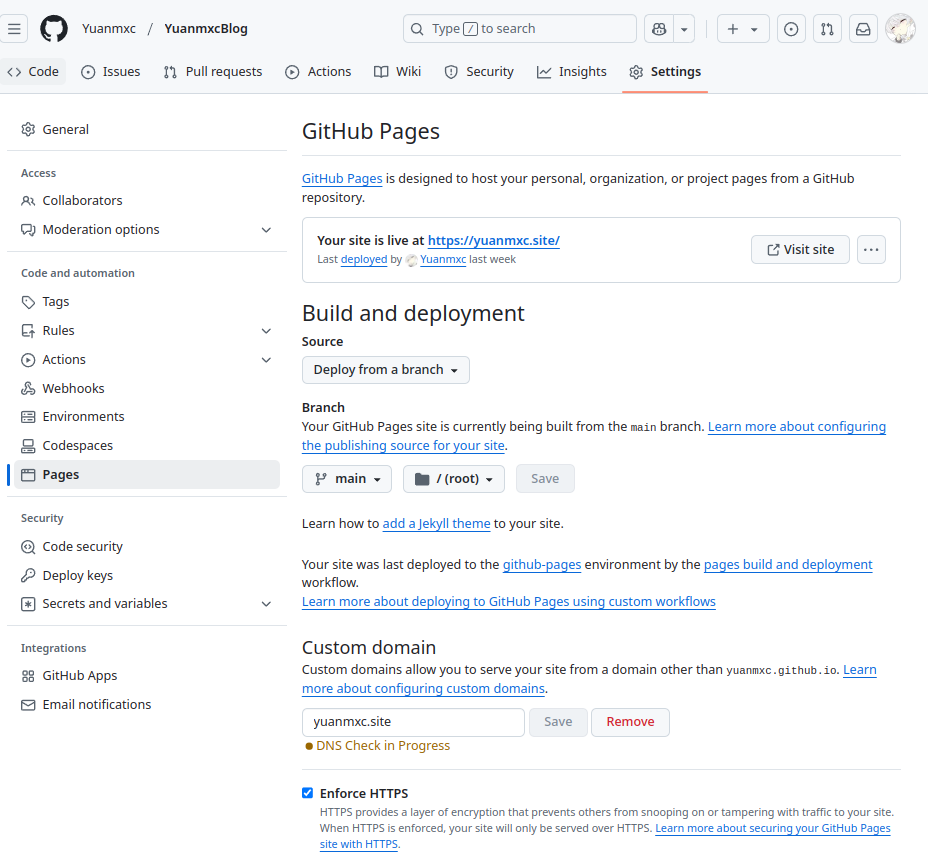
设置 Hexo 远程部署方式为 Github
在 YuanmxcBlog 目录下安装使用 Git 进行部署所需的依赖项。
1 | npm install hexo-deployer-git --save |
在 YuanmxcBlog/_config.yml 中修改 deploy 属性(注意:之后有空格)。
1 | deploy: |
第一次远程部署
1 | hexo deploy |
使用 hexo d 亦可,这个命令会将本地的 public 目录的内容复制到 .deploy_git (新生成的)目录内下。
.deploy_git这个目录就是 Git 管理的目录,与你上面配置文件中填入的 GitHub 仓库进行绑定,然后通过 Git 操作(
git add,git commit,git push)将内容推送到你配置的 GitHub Pages 仓库。同时更新你的 Github page 个人博客展示界面(可能有延迟)。
此时你的目录下应该有以下文件:
1 | ❯ ls -a |
比之前多了 5 个文件。除了db.json、 public 目录和 deploy_git 目录外,剩下两个生成的文件简单解释如下:
.github目录GitHub 相关目录,存放 GitHub Actions 的配置文件(如
.github/workflows/xxx.yml),用于自动化部署或其他 CI/CD 流程。.gitignore文件定义 Git 忽略的文件/目录,避免将临时文件、依赖项等提交到仓库。
常见忽略项:
node_modules/:npm 依赖目录。public/:生成的静态文件。.deploy_git/:部署临时目录。db.json:Hexo 的缓存数据。
后续更新
经过上面的步骤,你现在已经在本地和 GitHub Pages 部署了你的博客,并可以通过特定的域名去访问它。
以后更新博客
写文章:
使用 Typora 等 Markdown 编辑器,在
YuanmxcBlog/sources/_post/目录下创建 Markdown 文件,并编辑。生成静态文件、本地预览、推送远程更新。
1
2
3hexo g # 将Markdown文件解析成HTML文件
hexo server # 本地预览(可无)
hexo d # 推送远程更新
注意
短时间内对本地配置文件进行修改后,推荐使用
Hexo cl命令来清除缓存,之后在执行Hexo s来查看修改后的效果。你的 Github 本地仓库应该位于
YuanmxcBlog目录,并且名为.deploy_git,不要更改,博客网站就是目录下的文件生成的。执行hexo d命令时会自动帮你更改仓库中的文件,不需要手动处理。同时,执行 hexo 命令需要在YuanmxcBlog目录下进行操作。
更换主题
Hexo 可以自由更换主题,可以自行查找自己喜欢的主题,具体主题使用请查看对应的教程文档,仔细按照教程文档来操作,本站使用主题: hexo-theme-butterfly hexo-主题-蝴蝶。





